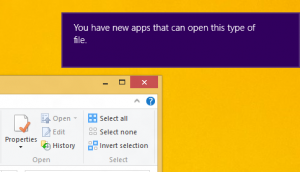Windows 10에서 기본 글꼴 설정 복원
이 기사에서는 Windows 10에서 사용자 계정의 기본 글꼴 설정을 복원하는 방법에 대해 설명합니다. 이렇게 하면 숨겨진 글꼴의 가시성을 빠르게 복원할 수 있습니다.
Windows 10은 기본적으로 설치된 TrueType 글꼴 및 OpenType 글꼴과 함께 제공됩니다. TTF 또는 OTF 파일 확장자가 있습니다. 스케일링을 지원하고 최신 디스플레이에서 선명하게 보입니다. OpenType은 모든 작성 스크립트를 지원할 수 있는 보다 현대적인 형식이며 렌더링된 글리프의 위치 지정 및 교체를 규정하는 고급 인쇄상의 "레이아웃" 기능이 있습니다.
빌드 17083부터 Windows 10은 설정 앱의 특별 섹션. 단순히 "글꼴"이라고 하는 새 섹션은 개인화에서 찾을 수 있습니다.
현재 설치된 글꼴을 보거나 글꼴을 설치 또는 제거하는 데 사용할 수 있는 클래식 글꼴 제어판 애플릿에 익숙할 것입니다. 클래식 애플릿 대신 Windows 10의 최신 릴리스는 설정의 글꼴 페이지를 제공하여 색상 글꼴 또는 가변 글꼴과 같은 새로운 글꼴 기능을 과시할 수 있습니다. 새로운 기능을 과시하기 위한 글꼴 UI 새로 고침은 오래 전에 지연되었습니다.
설정에서 글꼴 설정 전용 페이지는 각 글꼴 모음에 대한 짧은 미리보기를 제공합니다. 미리 보기는 각 글꼴 모음이 설계된 기본 언어와 사용자 고유의 언어 설정과 일치하도록 선택된 다양한 흥미로운 문자열을 사용합니다. 글꼴에 다중 색상 기능이 내장되어 있는 경우 미리보기에서 이를 보여줍니다.
글꼴 옵션을 사용자 정의한 경우 쉽게 복원하는 방법은 다음과 같습니다.
Windows 10에서 기본 글꼴 설정을 복원하려면, 다음을 수행합니다.
- 열기 클래식 제어판 앱.
- 이동 제어판\모양 및 개인 설정\글꼴. 다음 폴더가 나타납니다.
- 왼쪽에서 링크를 클릭하십시오. 글꼴 설정.
- 다음 페이지에서 '기본 글꼴 설정 복원' 버튼을 클릭합니다.
- 이렇게 하면 Windows 10의 글꼴 대화 상자에 모든 숨겨진 글꼴이 만들어집니다.
레지스트리 조정으로 동일한 작업을 수행할 수 있습니다.
레지스트리 조정 사용
Windows 10에서 글꼴의 기본값을 복원하려면 다음 레지스트리 조정을 적용하십시오.
Windows 레지스트리 편집기 버전 5.00
[HKEY_CURRENT_USER\Software\Microsoft\Windows NT\CurrentVersion\글꼴 관리]
"자동 활성화 모드"=dword: 00000001
"InstallAsLink"=dword: 00000000
"비활성 글꼴"=-
"활성 언어"=-[-HKEY_CURRENT_USER\Software\Microsoft\Windows NT\CurrentVersion\Font Management\Auto Activation Languages]
레지스트리 조정 내용을 REG 파일에 저장한 다음 두 번 클릭하여 적용합니다.
또는 즉시 사용 가능한 다음 REG 파일을 다운로드할 수 있습니다.
레지스트리 파일 다운로드
그게 다야
관심 기사:
- Windows 10에서 글꼴을 설치하는 방법
- Windows 10에서 글꼴 캐시를 다시 작성하는 방법
- Windows 10에서 ClearType 글꼴 설정 변경
- Windows 10의 Microsoft Store에서 글꼴을 설치하는 방법
- Windows 10에서 글꼴을 숨기는 방법
- Windows 10의 언어 설정에 따라 글꼴 숨기기